Cara menyambungkan hotspot HP ke laptop dan PC, internetan jadi lancar
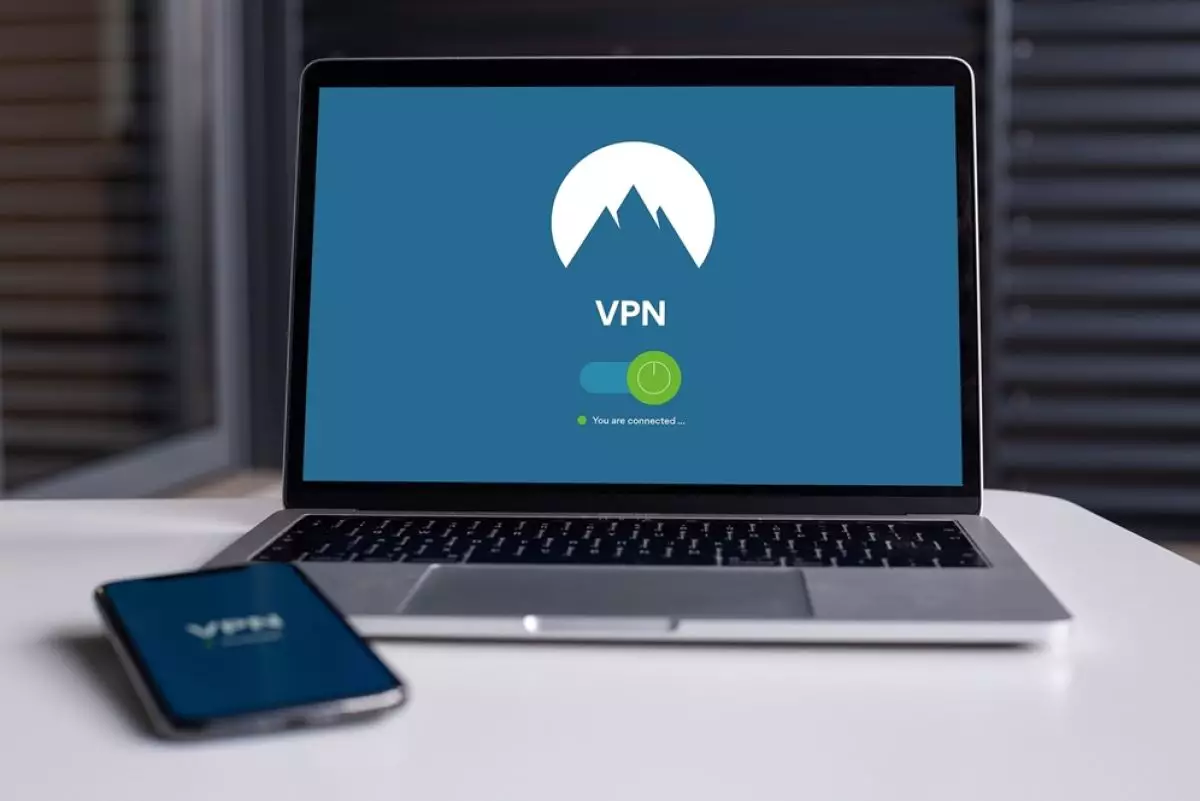
foto: pixabay.com
Techno.id - Koneksi internet dewasa ini telah menjadi kebutuhan penting. Baik pada perangkat elektronik HP, laptop bahkan juga komputer. Adapun biasanya koneksi internet digunakan oleh setiap orang untuk kepentingan bekerja, belajar maupun menjalin komunikasi.
Laptop dan PC ketika ingin mendapatkan koneksi internet itu seringkali adalah mengandalkan LAN atau Wi-Fi. Namun, tidak semua laptop bisa menggunakan fitur Wi-Fi tersebut dengan baik dan lancar. Karena memang biasanya terdapat suatu masalah pada jaringan Wi-Fi.
Cara mengatasi dan membuat laptop dan PC kamu bisa internetan dengan lancar adalah dengan cara tethering atau hotspot melalui HP. Cara ini terbilang sangat mudah dan bisa diikuti oleh semua kalangan.
Lebih jelasnya, berikut techno.id telah melansir dari berbagai sumber pada hari Kamis (27/10), cara menyambungkan hotspot HP ke laptop dan PC.
Melalui hotspot portabel

foto: pexels.com
Cara menyambungkan hotspot HP ke laptop dan komputer yang pertama adalah dengan menggunakan cara hotspot Portabel. Adapun hotspot Portabel ini merupakan cara yang paling umum digunakan oleh para pengguna smartphone untuk menyambungkan koneksi internetnya ke perangkat lain karena kemudahannya.
Kemudian, amankan pula koneksi internet kamu daripada perangkat lain yang memaksa masuk dengan menggunakan password. Lebih lengkapnya, berikut cara menggunakan hotspot Portabel:
- Langkah pertama, bukalah menu "Setelan atau Settings" di HP kalian
- Kemudian, carilah opsi menu "hotspot Portabel" Dan tekan menu tersebut
- Setelah itu, aktifkan "hotspot Portabel" dengan memindahkan pengaturan slide di sebelah kanan menjadi berwarna
- Selanjutnya, kamu bisa mengatur password di bawah menu hotspot Portabel yaitu "Atur hotspot Portabel"
- Langkah selanjutnya, tekan ikon "Network" (bagian pojok kanan sebelah bawah) untuk di laptop dan PC
- Lalu, "Aktifkan Wi-Fi" dengan cara klik ikon "Wi-Fi
- Apabila sudah mengaktifkannya, kamu tinggal pilih koneksi yang sudah dibagikan HP. Tekan dan masukkan password yang telah dibuat
- Dan hotspot Portabel telah berhasil dilakukan
Melalui Bluetooth

foto: pexels.com
Bluetooth bisa kamu gunakan untuk kepentingan berbagi koneksi internet juga. Adapun cara lebih jelasnya adalah sebagai berikut:
- Langkah pertama, buka menu "Setelan atau Settings" di HP kalian
- Kemudian carilah opsi menu "Tethering Bluetooth". Dan tekan menu tersebut
- Di dalam menunya, kamu tinggal mengaktifkan "Tethering Bluetooth" untuk berbagi koneksi internetnya
- Langkah selanjutnya, bukalah menu "Settings dengan menekan tombol Windows+I" di laptop atau PC kalian
- Setelah itu, pilihlah opsi menu "Devices"
- Lalu, pilih opsi menu "Bluetooth and other devices" Dan nyalakan menu tersebut
- Setelah selesai, kembalilah ke halaman utama dan tekan "Show hidden icons". Klik kanan pada icon Bluetooth tersebut
- Selanjutnya, pilihlah opsi "Join a Personal Area Network"
- Kemudian jika sudah akan muncul tab baru. Dan klik kanan pada perangkat Bluetooth HP kalian
- Pilihlah "Connection Using". Dan klik "Access Point"
- Terakhir, pada ponsel kalian akan muncul jendela pop-up perizinan. Maka izinkan perizinan tethering koneksi internet tersebut. Dan selesai
Melalui kabel data
Kabel data merupakan komponen pendukung yang bisa menghubungkan HP dengan berbagai perangkat. Salah satunya laptop dan PC. Meskipun biasanya kabel data ini digunakan untuk kepentingan mengisi daya baterai dan juga transfer file. Akan tetapi kamu juga bisa menggunakannya untuk kepentingan berbagi koneksi internet. Adapun untuk caranya adalah sebagai berikut:
- Langkah pertama, siapkan olehmu kabel data yang akan digunakan untuk berbagi koneksi internet
- Langkah kedua, masukkan atau colokkan kabel data tersebut ke perangkat HP dan juga laptop atau PC
- Selanjutnya, bukalah menu "Setelan" di HP kalian
- Kemudian carilah opsi menu "Tethering USB" melalui laman pencarian di menu "Setelan"
- Setelah menemukannya, kalian tinggal mengaktifkan Tethering USB tersebut
- Lalu langkah selanjutnya, bukalah menu "Network" (bagian pojok kanan sebelah bawah) di laptop dan PC. Dan sambungkanlah
- Terakhir, Cara menghubungkan hotspot HP melalui kabel data pun berhasil dilakukan
Melalui perangkat iPhone

foto: pixabay.com
iPhone memang seringkali lebih unik dibandingkan dengan HP lainnya, pada iPhone biasanya terdapat beberapa prosedur yang harus dipenuhi terlebih dahulu sebelum melakukan pembagian koneksi internet. Untuk lebih detailnya, berikut cara Tethering hotspot melalui iPhone:
- Langkah pertama, bukalah menu "Pengaturan atau Settings" di HP iPhone kalian
- Langkah kedua, pilihlah opsi menu "Personal hotspot"
- Kemudian, pilih opsi menu "Wi-Fi Password" untuk mengecek dan mengubah kata sandi demi keamanan perangkat
- Setelah itu, kembalilah ke menu "Personal hotspot"
- Selanjutnya, tekan sampai dengan slider yang ada di menu tersebut berubah warna. Adapun setelah berubah warna, hotspot pun secara otomatis telah aktif dengan sendirinya
- Langkah berikutnya, menyalakan fitur Wi-Fi pada laptop atau PC kalian (bagian pojok kanan sebelah bawah) dengan ikon jaringan Wi-Fi
- Lalu setelah itu, temukan jaringan hotspot dari HP. Dan klik "Connect". Jangan lupa untuk memasukkan password Dan selesai
Melalui aplikasi atau pihak ketiga

foto: pixabay.com
Cara terakhir yang bisa kamu lakukan untuk kepentingan menyambungkan hotspot HP ke laptop dan PC adalah dengan melalui aplikasi atau pihak ketiga. Adapun beberapa diantaranya adalah sebagai berikut:
PDaNet+
PDaNet+ merupakan aplikasi yang bisa menyambungkan hotspot HP ke laptop dan PC. Adapun keunggulannya aplikasi ini cukup mudah untuk digunakan. Namun, disisi lain aplikasi ini adalah aplikasi yang berbayar.
Magisk
Magisk pada dasarnya merupakan aplikasi yang digunakan untuk rooting HP Android. Namun disamping itu ternyata, aplikasi ini juga bisa kamu gunakan untuk berbagi koneksi internet dengan cara yang mudah.
XPosed
Xposed merupakan aplikasi yang mudah digunakan untuk mengaktifkan fungsi tethering secara langsung oleh penyedia device atau operator yang digunakan HP, laptop maupun PC
RECOMMENDED ARTICLE
- Cara membuat Twibbon untuk berbagai acara di Canva, simpel & antiribet
- Cara mematikan laptop menggunakan keyboard, mudah dan aman dilakukan
- Cara membuat konten Kalkulator Challenge, mudah dilakukan
- Cara mengatasi masalah laptop ngelag, mudah dilakukan pemula
- Cara mudah mengaktifkan opsi pengembang di smartphone Android 12
HOW TO
-

Cara terbaru buka dan mengonversi file gambar HEIC ke JPEG di Windows 10 atau 11, gampang ternyata
-

Cara terbaru buka WhatsApp saat bermain game tanpa menutup aplikasi, ini fitur yang dibutuhkan
-

Cara mengunci chat WhatsApp (WA) dengan fingerprint atau screenlock, biar rahasia tetap aman
-

6 Cara terbaru memperbaiki Microsoft Word di Windows 10/11 yang menghapus teks dengan sendirinya
-

Cara mencari file penting di chat WhatsApp (WA) dengan cepat dan tanpa ribet
TECHPEDIA
-

Bisakah dapat Robux di Roblox secara gratis? Ini 10 faktanya agar tidak tergoda penipu
-

Detik-detik gelombang radio lawan sensor Jepang dan siarkan proklamasi kemerdekaan RI ke penjuru dunia
-

8 Penyebab charger ponsel mudah panas, jangan pakai adaptor abal-abal yang berbahaya!
-

Cara kerja peringatan dini tsunami Jepang, bisa deteksi bencana 10-20 detik sebelum datang
-

5 Tanggal Steam Sale paling populer yang termurah, game harga ratusan ribu bisa dapat diskon 90%
LATEST ARTICLE
HOW TO Selengkapnya >
-
![Cara terbaru buka dan mengonversi file gambar HEIC ke JPEG di Windows 10 atau 11, gampang ternyata]()
Cara terbaru buka dan mengonversi file gambar HEIC ke JPEG di Windows 10 atau 11, gampang ternyata
-
![Cara terbaru buka WhatsApp saat bermain game tanpa menutup aplikasi, ini fitur yang dibutuhkan]()
Cara terbaru buka WhatsApp saat bermain game tanpa menutup aplikasi, ini fitur yang dibutuhkan
-
![Cara mengunci chat WhatsApp (WA) dengan fingerprint atau screenlock, biar rahasia tetap aman]()
Cara mengunci chat WhatsApp (WA) dengan fingerprint atau screenlock, biar rahasia tetap aman
-
![6 Cara terbaru memperbaiki Microsoft Word di Windows 10/11 yang menghapus teks dengan sendirinya]()
6 Cara terbaru memperbaiki Microsoft Word di Windows 10/11 yang menghapus teks dengan sendirinya


















